Как восстановить удаленные файлы на Андроиде, если под руками нет компьютера – спрашивает у поисковика каждый пользователь смартфона или планшета, столкнувшись со случайно стёртыми данными.
В случае потери файлов на ПК, информация восстанавливается достаточно легко с помощью программ, сканирующих жёсткий диск или флешку.
Обычно таким образом восстанавливается хотя бы часть информации.
Мы уже писали, как восстановить удалённые файлы на Андроиде, если у вас обычный настольный ПК.
В случае, если компьютер по каким-то причинам недоступен, многие считают данные Android потерянными навсегда.
Это не так – случайно удалённые файлы можно спасти и с мобильного устройства.

Содержание:
- Восстановление с помощью компьютера
- Восстановление файлов в мобильном устройстве
- Профилактика
Восстановление с помощью компьютера
Напомним самый простой способ восстановления информации на Android – с помощью компьютера и сканирования системы.
Как восстановить удаленные файлы на Android
В этом случае можно считать, что жёсткие диски смартфона или планшета проверяются так же как и обычная флешка или USB-накопитель.
Как выполнить соединение, вы можете узнать из нашего материала
Как подключить телефон к компьютеру.
В случае же потери данных из внутренней несъёмной памяти следует:
- С помощью специального кабеля, который обычно идёт в комплекте с гаджетом, подключиться к ПК;
- Подождать, пока система автоматически установит нужные драйвера (если это не произошло раньше, при предыдущих подключениях к компьютеру);
- Выбрать на смартфоне (планшете) «Подключение к USB-накопителю»:
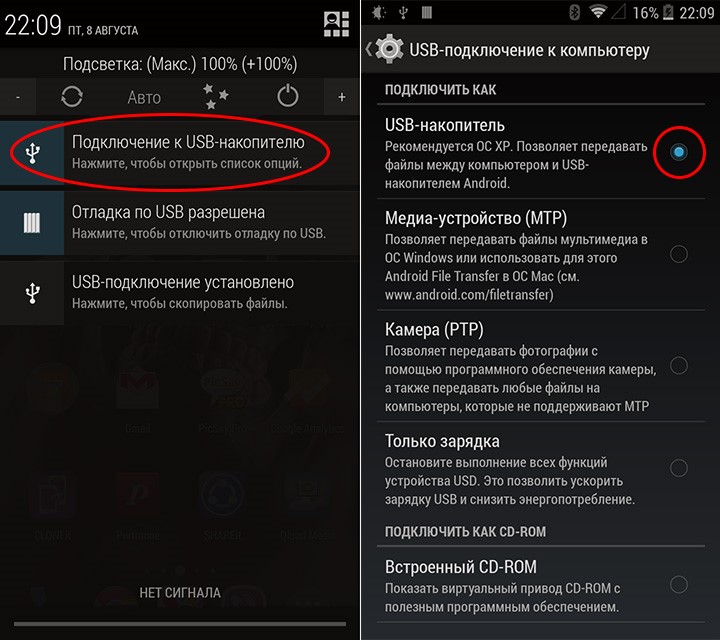
Выбор присоединения мобильного устройства к ПК
- Скачать, установить и запустить соответствующую программу для восстановления файлов.
Программа Recuva
Одним из лучших вариантов для восстановления системы на ПК является Recuva – бесплатная программа, работающая при подключении смартфона к компьютеру.

Действует она следующим образом:
- После запуска открывается окно с типами файлов, требующих восстановления;
- Выбрав данные, которые программа будет искать во время сканирования, можно включить дополнительно углублённый анализ. В этом случае Recuva восстановит больше информации, хотя это потребует нескольких часов поиска;
- После завершения сканирования на экране ПК появляется список файлов, которые подлежат восстановлению. Убедившись в том, можно ли вернуть нужную вам информацию (она будет отмечена зелёным), отметьте её и продолжите работу программы;
- Восстановленные файлы перенесите обратно на мобильное устройство.
Программа 7-Data Android Recovery
Популярным приложением, восстанавливающим потерянные и удалённые файлы со смартфонов и планшетов, является 7-Data Android Recovery.
Назначением программы является работа именно с устройствами на ОС Android.
По своей функциональности она напоминает Recuva, но способна работать с любым видом внутренней памяти.
А, значит, восстановить информацию можно не только с внешнего или внутреннего накопителя, но даже из ОЗУ устройства.
Ссылка для скачивания: 7datarecovery.com/android-data-recovery.
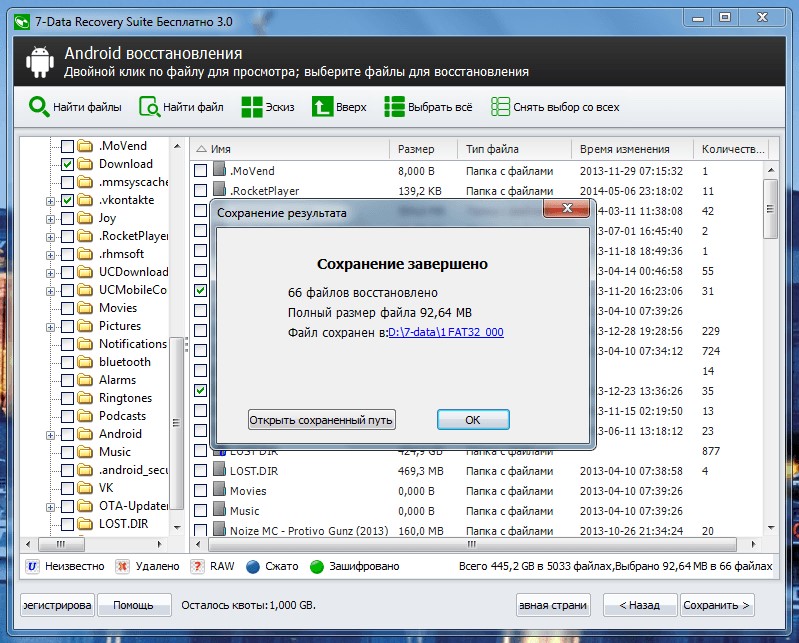
Восстановление удалённой информации с помощью 7-Data Android Recovery
После установки программы запускается сканирование гаджета, после которого перед вами окажется всё тот же перечень восстанавливаемых файлов.
При этом удалённые фото даже можно увидеть в режиме «превью», вернув только те из них, которые вам действительно нужны.
После окончания работы программы данные возвращаются на устройство.
Вам это может быть интересно: Как удалить вирусы с Андроида через компьютер — Надежные способы
Восстановление файлов в мобильном устройстве
Иногда возможности подключения гаджета нет, а файлы нужно восстановить или хотя бы попытаться это сделать очень срочно.
В этом случае стоит скачать специальные приложения, которые работают с телефона.
Правда, некоторым из них для запуска и восстановления понадобятся «права суперпользователя» или доступ root – однако стоит знать, что это автоматически снимает заводскую гарантию с вашего смартфона или планшета.
Корзина
Простым способом получить обратно удалённую информацию на смартфоне, является использование «корзины». Её принцип действия похож на аналогичную программу для ПК:
- Удаляемые данные помещаются в хранилище;
- При необходимости восстановления файлы можно вернуть на то же место;
- Через некоторое время (задаваемое пользователем) информация удаляется.
Программа работает без root и достаточно просто возвращает файлы на место. Пользоваться ей удобно, однако, если данные уже пропали, установкой «Корзины» их уже не вернуть.
Чтобы предотвратить пропажу информации, следует заранее скачать приложение Dumpster – Recycle Bin и запустить на смартфоне (планшете).
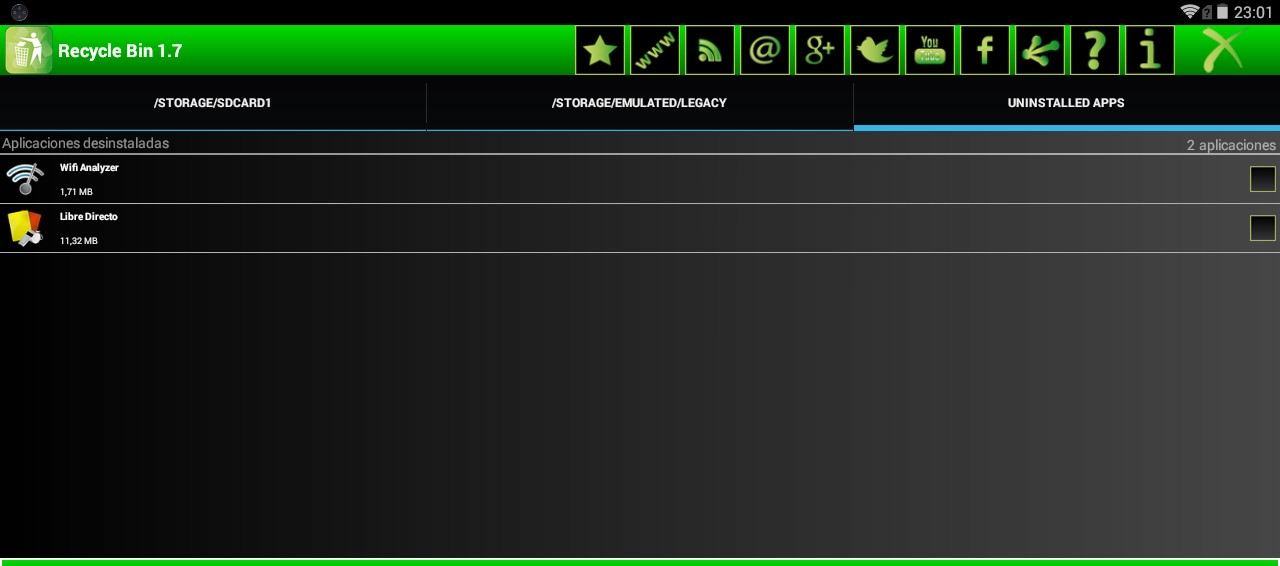
Программа Recycle Bin (Корзина)
После установки программы любой файл, находящийся в «корзине», но ещё не удалённый из неё, можно восстановить, просто зайдя в приложение и выбрав нужные данные.
Но уже после удаления придётся заниматься восстановлением, используя другие способы.
GT Recovery
Ещё одна программа, которая работает на гаджетах любых брендов, устанавливающих на своей продукции Android (то есть практически на любом смартфоне, кроме Apple и Nokia), является GT Recovery.
Она предоставляется производителем бесплатно, а найти приложение можно в магазине Google Play.
С помощью программы восстанавливаются файлы любого типа – фото, видео или тексты.
Отзывы о нём свидетельствуют о высоком проценте восстановления, особенно если после удаления или потери прошло немного времени.
Некоторым недостатком можно назвать необходимость доступа root, однако:
- При наличии инструкции для вашего гаджета или небольшой бесплатной программы получить права суперпользователя вполне реально (например, для самсунг следует использовать приложение Odin);
- Есть версии, для которых root не требуется (GT Recovery no Root)
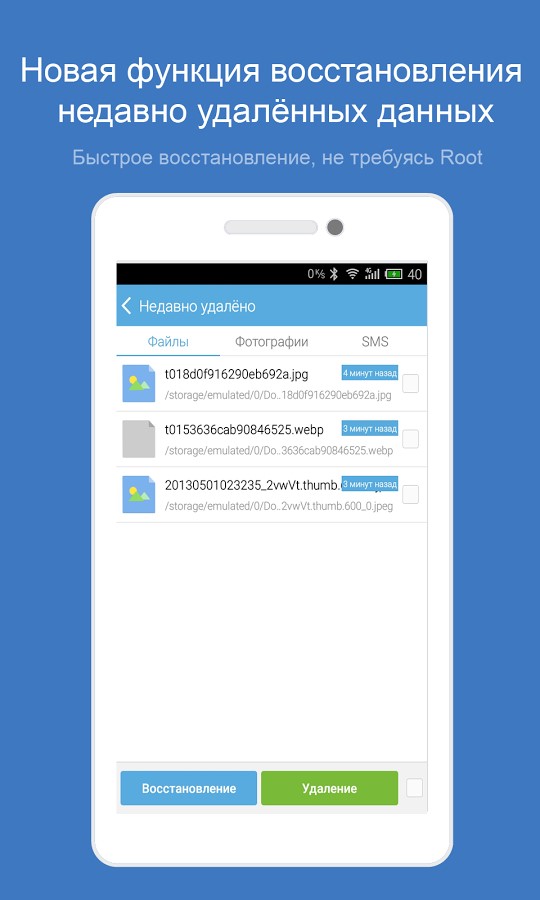
Интерфейс программы GT Recovery no Root
Undeleter
Ещё одним надёжным вариантом восстановления файлов прямо с телефона или с планшета является приложение Undeleter.
Оно скачивается с Google Play и существует в 2 вариантах: платном и бесплатном.
Свободная версия позволяет восстановить удалённые изображения, платная – любые данные как с флеш-карты, так и из внутренней памяти.
Управлять восстановлением достаточно просто:
- После выбора нужной папки проводится сканирование и выдаётся список подлежащих восстановлению файлов;
- Выбрав нужные данные, их восстанавливают в то же место, где они находились до удаления.
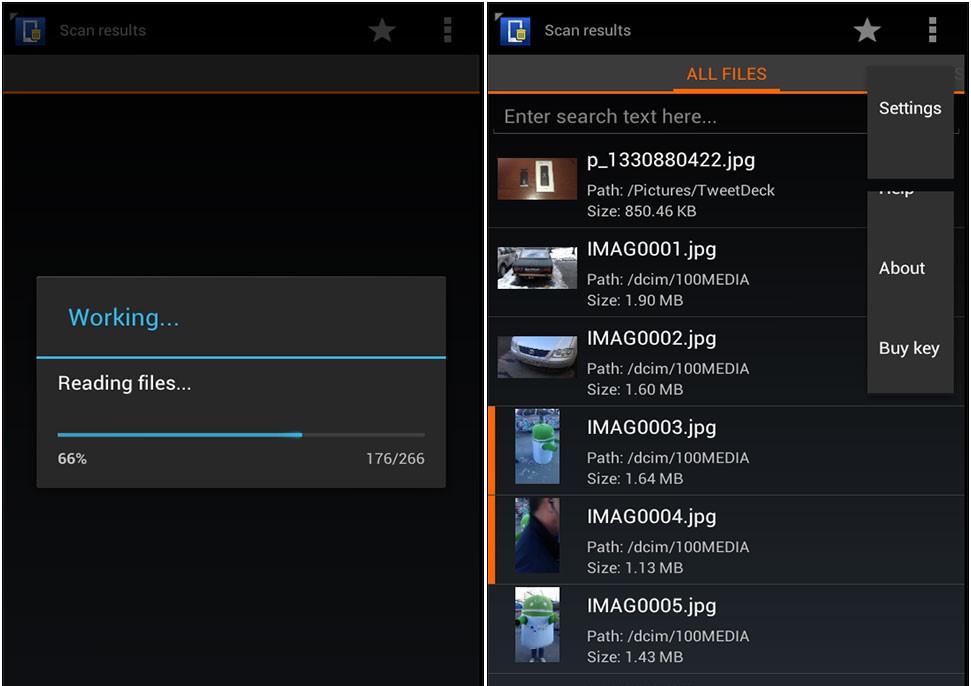
Работа программы Undeleter на Android
Недостатком программы является наличия доступа root для работы Undeleter.
Зато устанавливать её, как и предыдущее приложение, можно уже после того, как файлы были удалены.
Titanium Backup
Существует и ещё один способ решить ситуацию, если пользователь потерял данные и даже удалил системные файлы.
Для этого следует скачать бесплатное приложение Titanium backup.
Оно работает практически в том же режиме, что и «Корзина», однако обладает большей функциональностью, восстанавливая:
- Фото и видео;
- Программы (в 2 режимах: только сами файлы, или полный возврат всех настроек, включая сохранения игр);
- Контакты и СМС-собщения. Правда, для возвращения на смартфон телефонных номеров придётся заранее записать их на карту памяти.
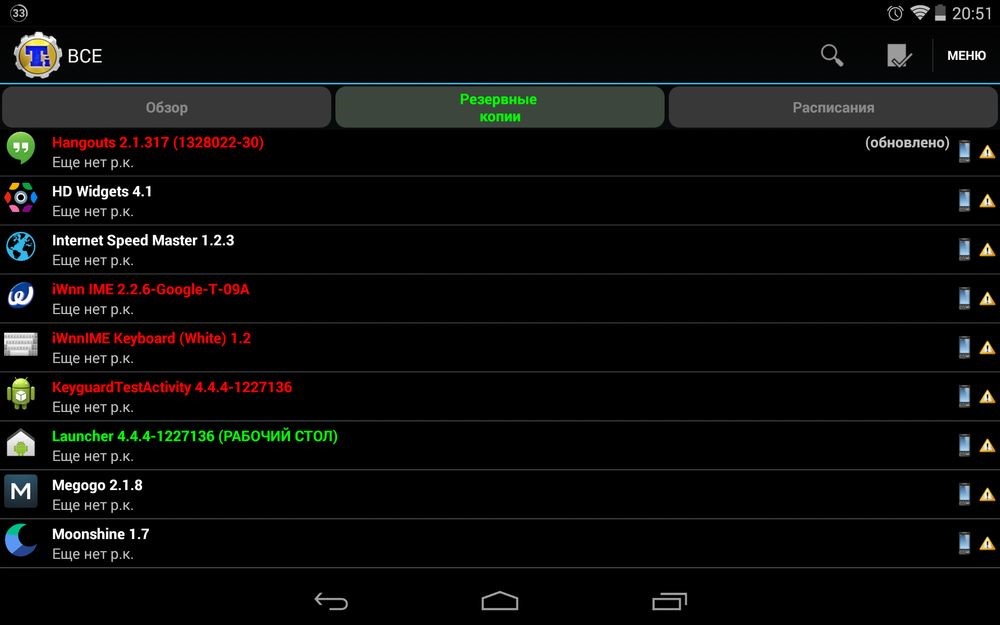
Список приложения на Android в программе Titanium Backup
Информация для восстановления сохраняется на карте памяти в папке TitaniumBackup.
Некоторые из этих «бэкапов» можно даже вернуть на новый телефон – кроме настроек операционной системы, так как это способно привести к сбоям работы программного обеспечения.
При просмотре списка приложений и файлов указывается, есть ли для него резервная копия или нет.
При всех достоинствах программы перед «Корзиной» она, как и большинство других восстанавливающих данные приложений, требует прав «суперпользователя».
А при сравнении с программами типа GT Recovery и даже с возвращением информации с компьютера стоит отметить невозможность получить обратно свои файлы, если Titanium backup заранее не установить на устройстве.
Кроме того, файлы для восстановления системы занимают немало места в памяти.
Профилактика
Получив представление о том, что делать, если случайно удалил файл на своём мобильном устройстве, следует заранее подготовиться к таким ситуациям.
То есть установить вспомогательную программу и, желательно, записать на карту памяти несколько запасных вариантов – ведь в момент, когда данные вам понадобятся, доступа может не быть не только к компьютеру, но и к интернету.
А ещё стоит заботиться о сохранности важной информации, время от времени перенося её на более надёжные носители (или хотя бы на тот же ПК, откуда вернуть её будет проще).
Также стоит отметить, что для более полного восстановления данных, независимо от того, как это будет делаться, следует избегать записи в память смартфона или планшета и на флеш-карту до того, как вы получите обратно нужный файл.
Совет: Иногда лучше даже отключить Wi-Fi и GSM-модуль, из-за которых на устройство может прийти СМС или установиться обновление приложения.
Как восстановить удалённые файлы на Андроид
Восстановление удалённых картинок, фотографий, а также видео. Сохранение восстановленных файлов и возможность их отправки на почту.
Источник: geek-nose.com
2 лучших способа восстановить файлы с SD-карты на Android [2023]

Обновлено Бои Вонг / 01 августа 2022 г. 09:15
В то время как SD-карта обеспечивает удобство, она также сопряжена с проблемой потери данных, вызванной минимальной операцией. Потеря некоторых файлов является одной из основных проблем для большинства телефонов Android; обычно вы теряете файлы в следующих случаях: случайно отформатированная SD-карта на Android, заражение вирусом и другие. Благодаря этому вы можете легко перемещать данные с вашего устройства. Если вы хотите сохранить свои приложения и не хотите их удалять, перемещение их на SD-карту — одно из идеальных мест для этого и необходимое действие в этой ситуации.
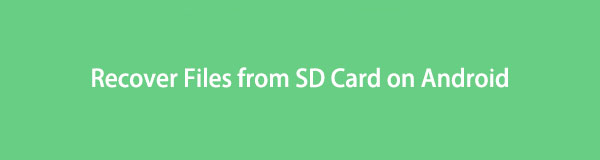
Более того, телефоны Android позволяют пользователям вставлять карту памяти, которая может максимально увеличить объем памяти, и пользователям также выгодно иметь больше места для хранения на своих телефонах Android. Независимо от того, как вы потеряли свои файлы, прекратите использование SD-карты, как только обнаружите потерю данных. То есть прекратите использовать карту и немедленно удалите ее из своего телефона Android. Затем примените профессиональный инструмент для восстановления изображений Android, чтобы восстановить удаленные фотографии с SD-карты на телефоне Android. В этом посте мы покажем вам рекомендуемые методы для этого.
![]()
С FoneLab для Android вы восстановите утерянные / удаленные данные iPhone, включая фотографии, контакты, видео, файлы, журнал вызовов и другие данные с вашей SD-карты или устройства.
- С легкостью восстанавливайте фотографии, видео, контакты, WhatsApp и другие данные.
- Предварительный просмотр данных перед восстановлением.
- Доступны данные телефона Android и SD-карты.
- Часть 1. Восстановление удаленных файлов с карты памяти в Android с помощью FoneLab Android Data Recovery
- Часть 2. Как восстановить удаленные файлы с SD-карты Android с помощью FoneLab Data Retriever
- Часть 3. Часто задаваемые вопросы о том, как восстановить удаленные файлы с карты MicroSD Android
Часть 1. Восстановление удаленных файлов с карты памяти в Android с помощью FoneLab Android Data Recovery
Некоторые пользователи находят способ восстановить удаленные файлы на SD-карте Android. В этом разделе вы узнаете, как восстанавливать удаленные файлы с SD-карт на вашем телефоне. FoneLab Android Восстановление данных это эффективный инструмент, который подходит вам для восстановления удаленных контактов, фотографий, журналов вызовов, видео, сообщений и важных файлов. Наконец, вы можете восстановить данные без каких-либо осложнений.
![]()
С FoneLab для Android вы восстановите утерянные / удаленные данные iPhone, включая фотографии, контакты, видео, файлы, журнал вызовов и другие данные с вашей SD-карты или устройства.
- С легкостью восстанавливайте фотографии, видео, контакты, WhatsApp и другие данные.
- Предварительный просмотр данных перед восстановлением.
- Доступны данные телефона Android и SD-карты.
Вот шаги по восстановлению файлов с SD-карты на Android.
Шаг 1 Во-первых, загрузите FoneLab Android Data Recovery и установите его на свой компьютер.

Шаг 2 Затем вам нужно подключить телефон Android к компьютеру через USB-кабель; выбирать Android Восстановление данных из вашего интерфейса и идентифицируйте его с помощью инструмента восстановления.

Шаг 3 После подключения телефона Android к компьютеру выберите данные, которые хотите восстановить, или коснитесь Выбрать все если вы хотите восстановить все. Затем нажмите кнопку Следующая кнопку.
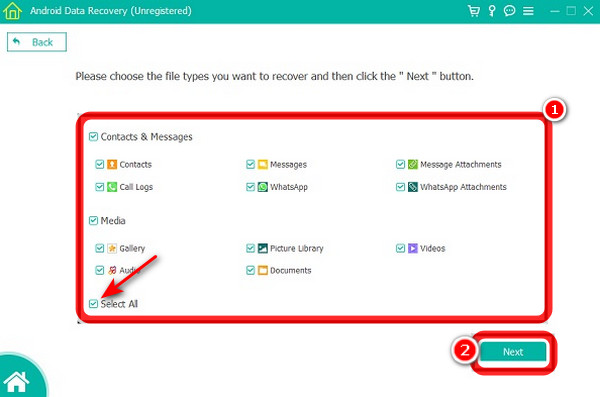
Шаг 4 После выбора всех файлов, которые вы хотите восстановить, вы также можете показать удаленные файлы и получить их, просто переключив кнопку рядом с параметром Только для отображения удаленных элементов.
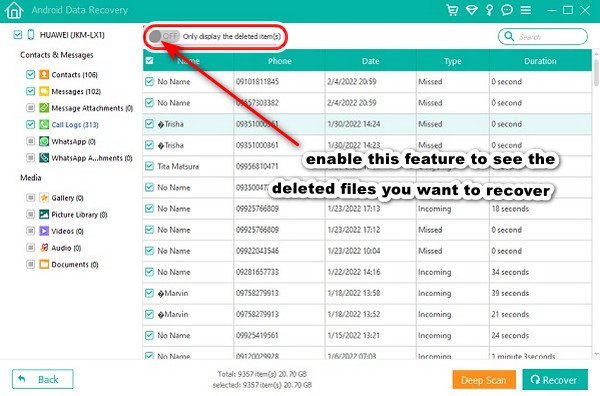
Шаг 5 Наконец, после выбора элементов теперь вы можете щелкнуть Recover кнопка. Затем он начнет восстанавливать ваши файлы.

Часть 2. Как восстановить удаленные файлы с SD-карты Android с помощью FoneLab Data Retriever
Еще один инструмент, разработанный FoneLab, который может помочь вам восстановить данные, если вы случайно отформатировали SD-карту на Android. FoneLab Data Retriever. Это отличный инструмент, предназначенный для восстановления всех удаленных файлов с SD-карты, независимо от того, отформатирована ли SD-карта или повреждена.
Инструмент также позволяет вам восстановить потерянные и удаленные мультимедийные файлы, такие как аудио, фотографии, видео, электронные письма, документы и другие данные с карты памяти, компьютера, жесткого диска и т. д. Что в нем лучше? Он может спасать файлы от стихийных бедствий, таких как вирусные атаки на ваш телефон Android, сбои телефона, отсутствие ответа и многое другое.
Мало того, с его помощью можно выборочно восстанавливать файлы. Ниже приведены шаги для восстановления файлов SD-карты Android. Таким образом, вы можете мощно и профессионально восстановить все, что вы потеряли, с помощью этого инструмента. Вы можете бесплатно установить этот инструмент на свой компьютер и попробовать восстановить файлы. Кроме того, он подходит для Windows и Mac.
![]()
FoneLab Data Retriever — восстанавливайте потерянные / удаленные данные с компьютера, жесткого диска, флэш-накопителя, карты памяти, цифровой камеры и многого другого.
- Восстановление фотографий, видео, документов и других данных с легкостью.
- Предварительный просмотр данных перед восстановлением.
Шаг за шагом Как восстановить удаленные файлы с SD-карты на Android с помощью FoneLab Data Retriever
Шаг 1 Для начала установите FoneLab Data Retriever на свой компьютер. После установки программа автоматически откроется.

Шаг 2 Затем выберите тип файла, который вы хотите восстановить данные на вашем интерфейсе, затем выберите Сканировать чтобы запустить процесс сканирования.
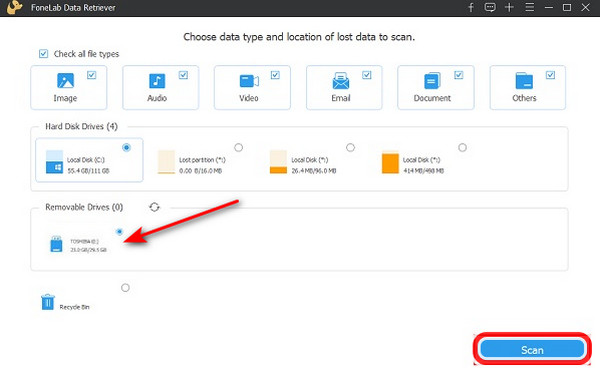
Шаг 3 После завершения процесса сканирования вы можете выбрать папку для просмотра типов данных. Затем найдите тип файла, который вы хотите восстановить. После выбора типа файла Наконец! Нажмите на Recover кнопку, чтобы восстановить файлы с SD-карты на Android.
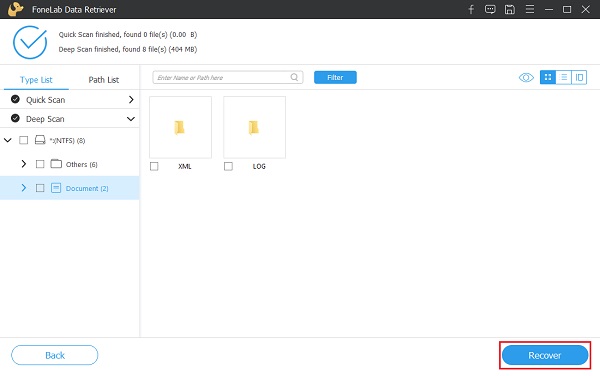
Как восстановить удаленные файлы на андроиде — пошаговая инструкция
Многие часто удаляют важные файлы со своего смартфона по неосторожности. В этом случае у них возникает вопрос, как восстановить удалённые файлы на андроиде? В сегодняшней статье будут представлены основные способы выполнения поставленной задачи.
Возможно ли восстановить удалённые файлы на андроиде
Существует несколько методов, которые позволяют восстановить важные данные, деинсталлированные со смартфона. Каждый способ требует индивидуального подхода, наличия определённых программ. О правильном выполнении процедуры восстановления файлов пойдёт речь далее.
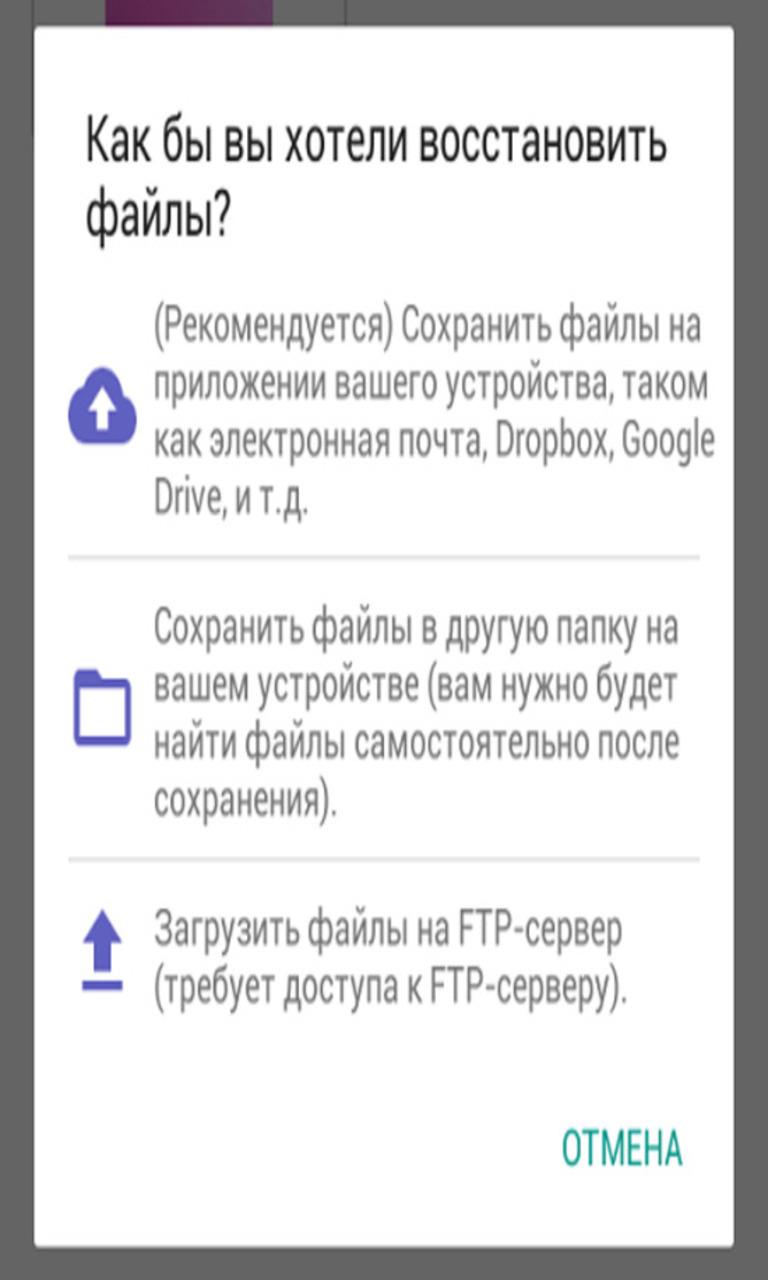
Окно выбора восстановления файлов после сканирования смартфона
Где хранятся удалённые файлы на андроиде
На OC Android существует «Корзина», в которую помещаются удалённые данные. Функции этого приложения во многом совпадают с инструментом на операционной системе Windows. Корзина имеет следующий принцип действия:
- данные, которые удалил пользователь, перемещаются в хранилище;
- при необходимости их можно восстановить, нажав на удалённый файл в хранилище, чтобы деинсталлировать их окончательно;
- впоследствии информация из «Корзины» будет удалена. Время, в течение которого файлы находятся во внутренней памяти устройства, выставляется пользователем.
Обратите внимание! На некоторых версиях андроид отсутствует «Корзина». При этом удаляемые файлы сразу же стираются из памяти устройства. Их восстановление станет возможным только после скачивания и установки специальных утилит.
Как воспользоваться приложениями для смартфона, чтобы восстановить утерянные сведения
Это достаточно сложный способ возвращения удалённых файлов. Для реализации такого метода пользователь должен иметь root-права. Чтобы их быстро получить, нужно скачать несколько программ:
- KingoRoot;
- KingRoot;
- Towelroot.
Получив root-права, на смартфон потребуется скачать приложение Undelete. После его запуска на экране телефона появится инструкция по восстановлению удалённой информации.
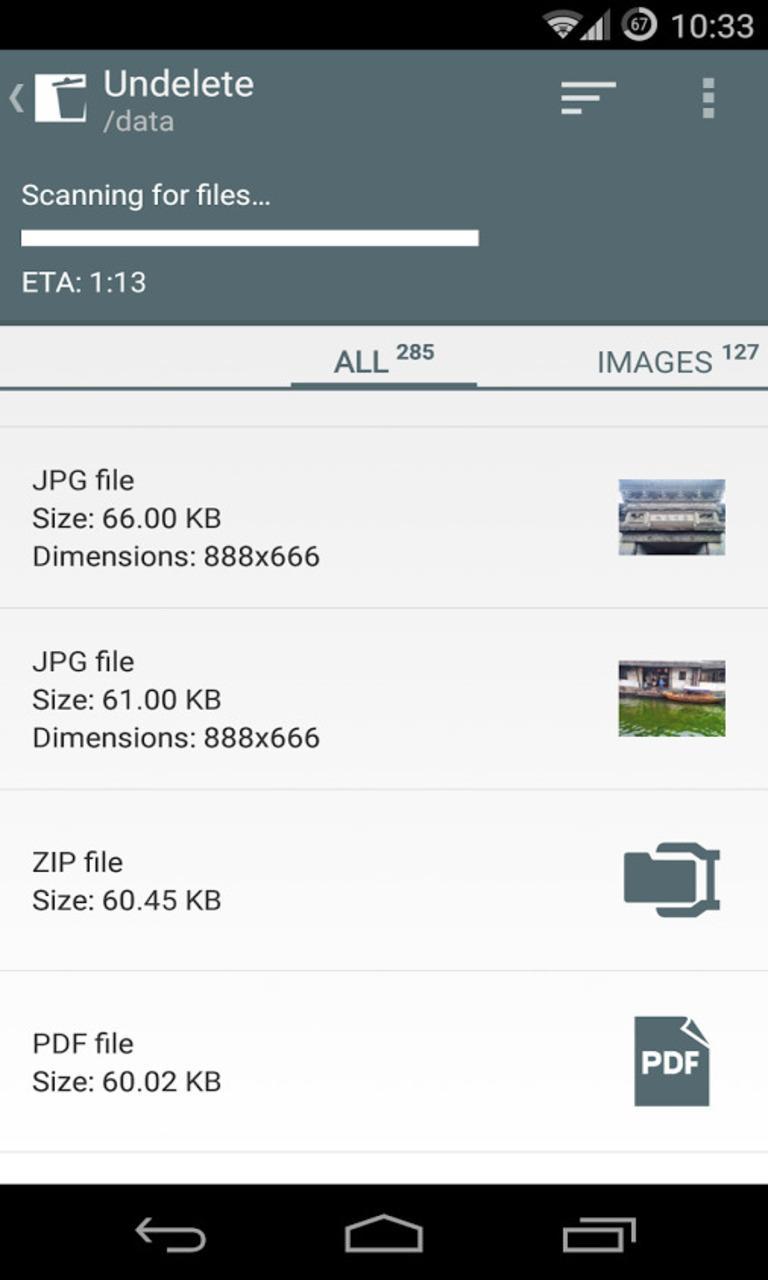
Общий вид приложения Undelete для восстановления утерянных сведений
Восстановление удалённых файлов на андроид с помощью компьютера
Одним из самых простых способов выполнения поставленной задачи считается восстановление данных с телефона Android через ПК. Процесс восстановления данных выполняется по следующему алгоритму:
- Подключить девайс к ПК, воспользовавшись USB-проводом, который идет в комплекте с телефоном.
- На экране смартфона появится уведомление, в котором нужно нажать на «Передача файлов через USB». Проигнорировав данное уведомление, пользователь не сможет получить доступ к личным файлам, хранящимся на телефоне.
- Зайти в память своего гаджета. Для этой цели необходимо перейти в «Мой компьютер».
- В папке смартфона находится несколько файлов, в том числе и системные. Чтобы найти удалённый файл, необходимо прописать его название в «Поиске».
- Дождаться окончания поиска, который обычно занимает несколько минут.
Обратите внимание! После осуществления вышеуказанных действий у пользователя появятся шансы найти удалённый файл. В противном случае придётся использовать специальные программы, которые предварительно нужно будет скачать на компьютер.
Программы, которые позволяют восстановить удалённую информацию на Android
В Интернете существует огромное количество утилит, предназначенных для выполнения данной процедуры. Далее будут рассмотрены самые распространённые и эффективные из них.
GT Recovery
Данное приложение сканирует несколько разделов смартфона: галерею, контакты, сообщения, музыку, документы, различные архивы, заметки, видео, а также папки, недавно удалённые на андроиде.
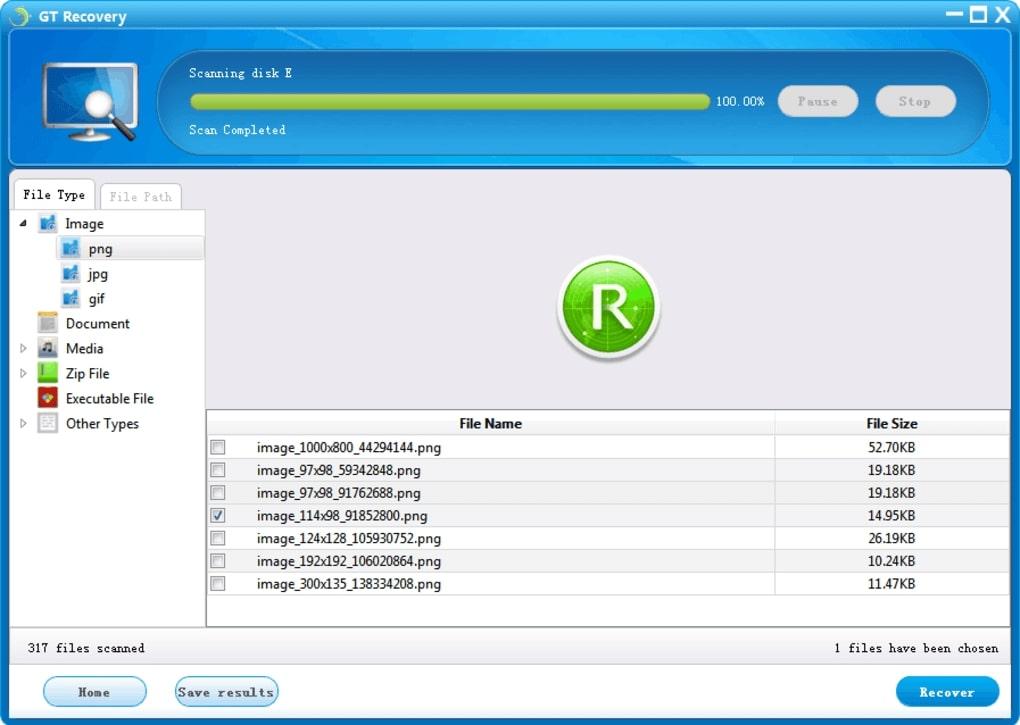
Приложение GT Recovery для сканирования внутренней памяти смартфона
Важно! Программу можно скачать с официального сайта абсолютно бесплатно. GT Recovery обладает расширенным функционалом, а также быстротой работы.
Приложение сканирует огромное количество файлов за несколько секунд, помогая вернуть утраченную информацию. Восстановить данные можно, даже если настройки гаджета будут сброшены до заводских.
GT Recovery обладает следующими особенностями:
- поддержка нескольких форматов: FAT, EXT3, EXT4;
- по окончании сканирования можно посмотреть журнал найденных файлов;
- может работать при наличии root-прав.
Recycle Bin
Отличная программа, которая прекрасно справляется с поставленными задачами. Recycle Bin имеет несколько преимуществ:
- практически не тратит заряд аккумулятора при работе;
- обладает расширенным функционалом;
- является корзиной для андроида, в которой будут храниться все удалённые файлы;
- имеет простой интерфейс, понятный каждому пользователю;
- приложение можно скачать бесплатно.
Undeleter
Универсальный софт, который быстро установится на любую версию OC Android. Скачав данное приложение, можно восстановить любые сведения, которые были удалены с телефона в независимости от срока деинсталляции.
Обратите внимание! Undeleter отличается быстротой сканирования и эффективностью работы. Его можно скачать с Google Play бесплатно.
Утилита имеет несколько особенностей:
- возвращение папок независимо от раздела, где они ранее располагались на смартфоне;
- сохраняет найдённые файлы в Dropbox;
- удаляет документы без возможности их восстановления в будущем;
- приложение не сможет воскресить повреждённые данные.
Super Backup
Приложение, позволяющее понять, как восстановить удалённые файлы на телефоне андроид. Также оно выполняет синхронизацию данных на девайсе. Обладает следующими функциями:
- восстановление сообщений, номеров, фотографий, видео, закладок;
- возможность выставить резервное копирование в определённое время;
- есть возможность самостоятельно указать путь к папке, в которой будут храниться резервные копии файлов.

Общий вид приложения Super Backup
Diskdigger
Данная программа оперативно возвращает информацию, удалённую с телефона на Android.
Важно! Чтобы использовать приложение в полной мере, потребуются root-права. Однако demo-версия Diskdigger может работать и без них, при этом удастся восстановить только фотографии, сообщения и контакты.
Dumpster
Имеет большой функционал, позволяющий восстановить различные типы удалённых файлов. Отличительные особенности Dumpster:
- возможность осуществлять полноценную работу и без наличия root-прав;
- может работать в режиме офлайн;
- возможность просматривать найденные сведения, не восстанавливая их;
- при помощи данного приложения пользователь также может просканировать гаджет на наличие вирусов;
- самостоятельно чистит корзину на телефоне в установленное пользователем время;
- имеет простой интерфейс;
- возможность бесплатного скачивания;
- по минимуму расходует заряд батареи, может работать в фоновом режиме.
Сторонние программы для восстановления удаленных файлов на андроид
Помимо основных программ для возвращения информации на смартфоне, существует и ряд сторонних приложений, которые не менее эффективны, а в некоторых моментах даже производительнее распространённых утилит. Их можно скачать в Google Play Market. О таких программах пойдёт речь далее.
UltData
По непонятным причинам это приложение не пользуется популярность. Однако, по мнению многих специалистов, данный софт является мировым лидером в области восстановления утраченной информации со смартфонов или планшетов, работающих на операционной системе Android.
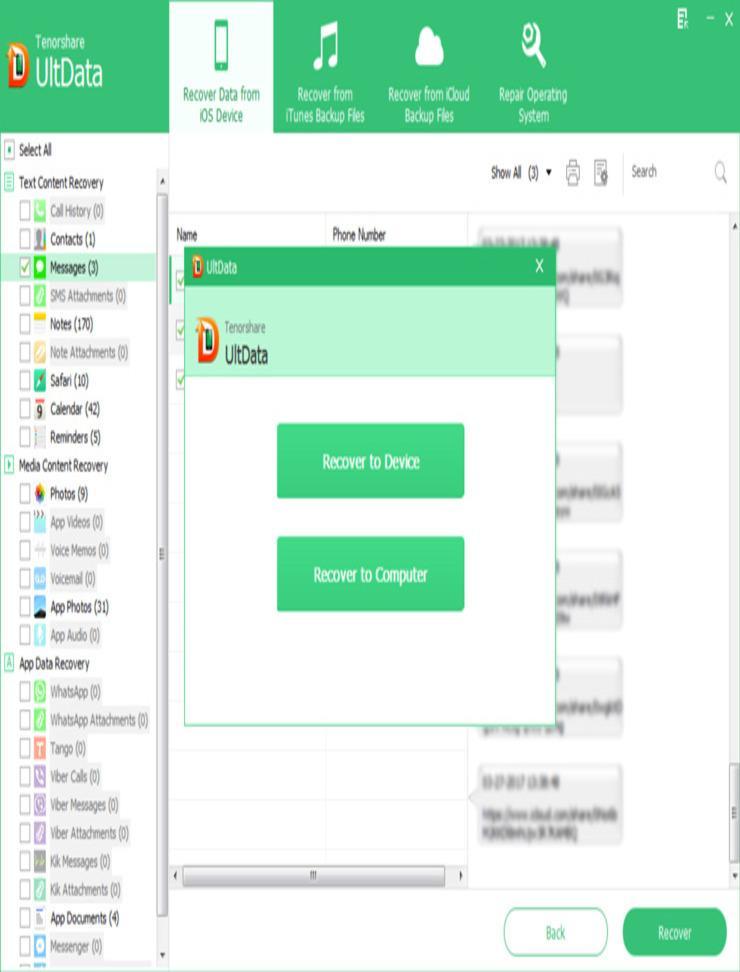
Приложение UltData, выполняющее сканирование системы
Обратите внимание! С помощью UltData можно восстановить историю звонков, фотографии, видео, документы различных форматов, SMS-сообщения, а также контакты. Причём софт находит сведения даже при сбрасывании гаджета до заводских настроек.
Помимо приведённых выше особенностей, у UltData выделяют следующие преимущества:
- наличие пошаговой инструкции при использовании программы. Интерфейс вкладочного типа позволяет быстро ориентироваться в приложении при выполнении сканирования;
- возможность выбрать тип файлов, требующих восстановления. Это обстоятельство экономит время пользователя. Ему не придётся ждать, пока UltData просканирует всю информацию, которая содержится на андроид-устройстве;
- поиск осуществляется не только во внутренней памяти девайса, но и на внешней карте;
- найденные файлы можно предварительно просмотреть на экране девайса.
App Backup Restore Transfer
Может создавать резервные копии файлов, выполнять синхронизацию данных. Однако в функционале приложения отсутствует возможность создания аварийных копий. Данное обстоятельство понижает спрос на App Backup Restore Transfer. Софт наделён следующими особенностями:
- возможность резервного копирования на карту памяти;
- восстановление любых приложений, которые пользователь случайно деинсталлировал;
- по окончании проверки на экране смартфона появляется журнал, в котором представлены подробные сведения о найденных файлах. Указываются дата установки документа, его формат, размер и прочие характеристики;
- поддержка старых версий OC Android.
Обратите внимание! App Backup Restore Transfer не требует подключения к Интернету для выполнения сканирования.

Приложение Backup Restore Transfer
Digdeep
Одно из самых эффективных приложений для сканирования памяти телефона. Программа отлично выполняет возложенные на неё функции, однако процесс поиска занимает несколько минут. Это время зависит от технических характеристик смартфона. Digdeep полностью проверяет устройство на наличие деинсталлированных файлов, при этом пользователь получает подробные сведения по окончании проверки.
Выделяют несколько особенностей Digdeep:
- сканированию подвергается как внешняя, так и внутренняя память гаджета;
- простой и красиво оформленный интерфейс;
- может работать без root-прав, однако в этом случае функционал приложения ограничен;
- возможность восстановления фотографий различных форматов.
Easeus Mobisaver
Очередное приложение, которое восстанавливает стёртые по невнимательности файлы на OC Android. Установка софта и последующее сканирование не занимают много времени. Вернуть утерянные данные можно в кратчайшие сроки.
Программа имеет следующие преимущества:
- не требует активации после установки. Возможность бесплатного скачивания. Также доступна демоверсия с урезанным функционалом;
- может работать на устаревших версиях андроид, а также на смартфонах со слабыми техническими характеристиками. Для полноценного функционирования Easeus Mobisaver достаточно 1 Гб оперативной памяти;
- практически не потребляет заряд аккумулятора. При сканировании телефон можно использовать в обычном режиме: слушать музыку, смотреть фильмы;
- не требует выхода в Интернет при сканировании девайса в отличие от других утилит.
Важно! Для работы программы нужны root-права. Их не рекомендуется устанавливать самостоятельно во избежание возникновения проблем в работе OC Android. Лучше обратиться за помощью к профессионалам, которые справятся с поставленной задачей в кратчайшие сроки.
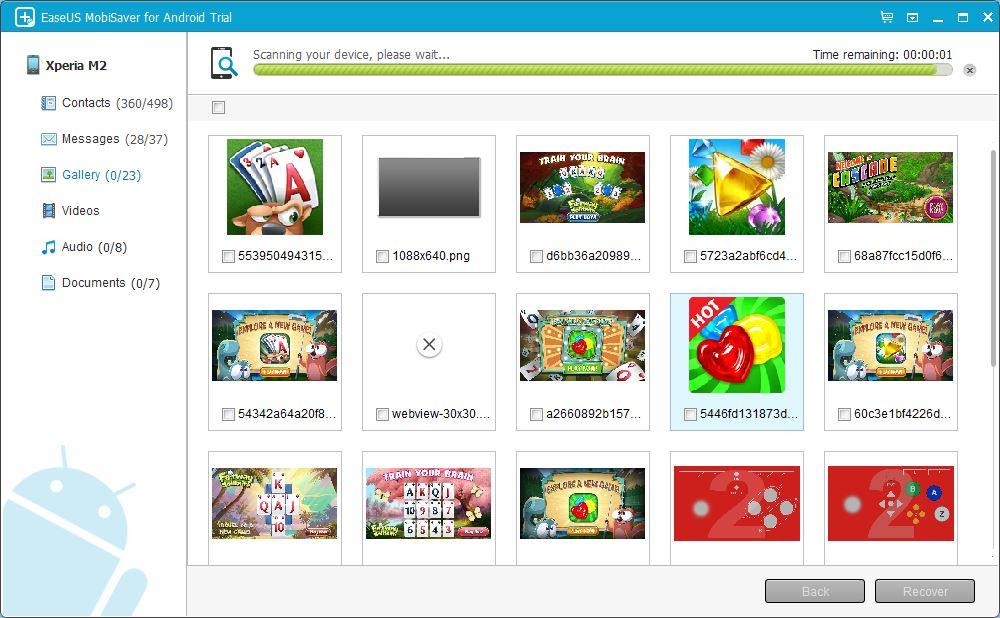
Приложение Easeus Mobisaver после окончания процесса сканирования
Профилактические меры, которые помогут избежать проблем в будущем
Опытные специалисты дают несколько советов, благодаря которым пользователи телефонов на OC Android не потеряют важные файлы:
- выполнить синхронизацию данных. Не помешает создать резервную копию, на которой будут храниться важные документы. Для этого обычно используют облачное хранилище или ПК;
- создать аккаунт Google. Этот способ является универсальным для всех пользователей, которые боятся потери информации с телефона. Свои данные лучше хранить в учётной записи Google. В случае утери их можно будет восстановить в любое время.
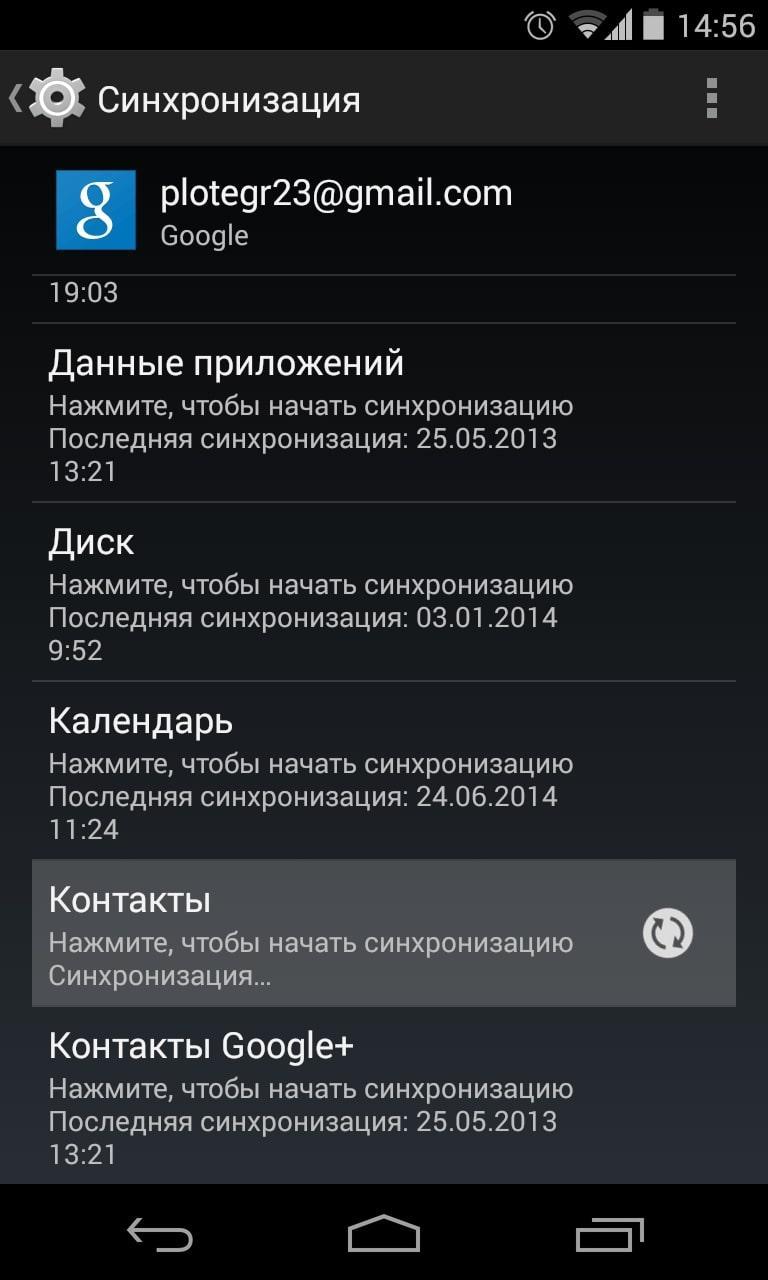
Синхронизация данных предостережет от удаления файлов
Утилиты, представленные в данной статье, помогают быстро восстановить утерянную информацию со смартфона на операционной системе андроид. Какую из них выбрать, каждый пользователь решает сам. В любом случае скачанная программа будет не лишней, она станет выполнять функцию «Корзины» как на ПК, где будет собираться всякий файловый мусор, который в прекрасный момент может пригодиться.
Источник: mirinfo.ru